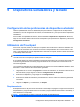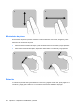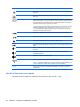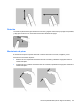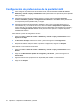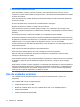HP Mini User Guide - Windows 7
Table Of Contents
- Pasos Iniciales
- Partes del equipo
- Identificación del hardware
- Componentes de la parte superior
- Componentes de la parte frontal
- Componentes de la parte lateral derecha
- Componentes de la parte lateral izquierda
- Componentes de la pantalla
- Componentes de la parte inferior
- Extracción de la cubierta
- Recolocación de la cubierta
- Antenas inalámbricas
- Componentes adicionales de hardware
- Identificación de las etiquetas
- Identificación del hardware
- Administración de energía
- Configuración de opciones de energía
- Uso de alimentación de CA externa
- Uso de alimentación por batería
- Exhibición de la carga restante de la batería
- Cómo encontrar información sobre la batería en Ayuda y soporte técnico
- Uso de Verificación de la batería HP
- Inserción o extracción de la batería
- Carga de una batería
- Maximización del tiempo de descarga de la batería
- Administración de los niveles de batería baja
- Identificación de niveles de batería bajos
- Resolución de nivel de batería bajo
- Para solucionar un nivel de batería bajo cuando se dispone de alimentación externa
- Para resolver un nivel de batería bajo cuando una batería cargada esté disponible
- Para resolver un nivel de batería bajo cuando no disponga de una fuente de energía
- Para resolver un nivel de batería bajo cuando su equipo no pueda salir de la Hibernción
- Calibración de una batería
- Ahorro de energía de la batería
- Almacenamiento de una batería
- Eliminación de una batería usada
- Apagado del equipo
- Internet
- Multimedia
- Seguridad
- Tarjetas digitales
- Dispositivos USB
- Dispositivos señaladores y teclado
- Unidades
- Módulos de memoria
- Actualización de software
- Cambio de las configuraciones de QuickWeb
- Utilidad de configuración
- Índice
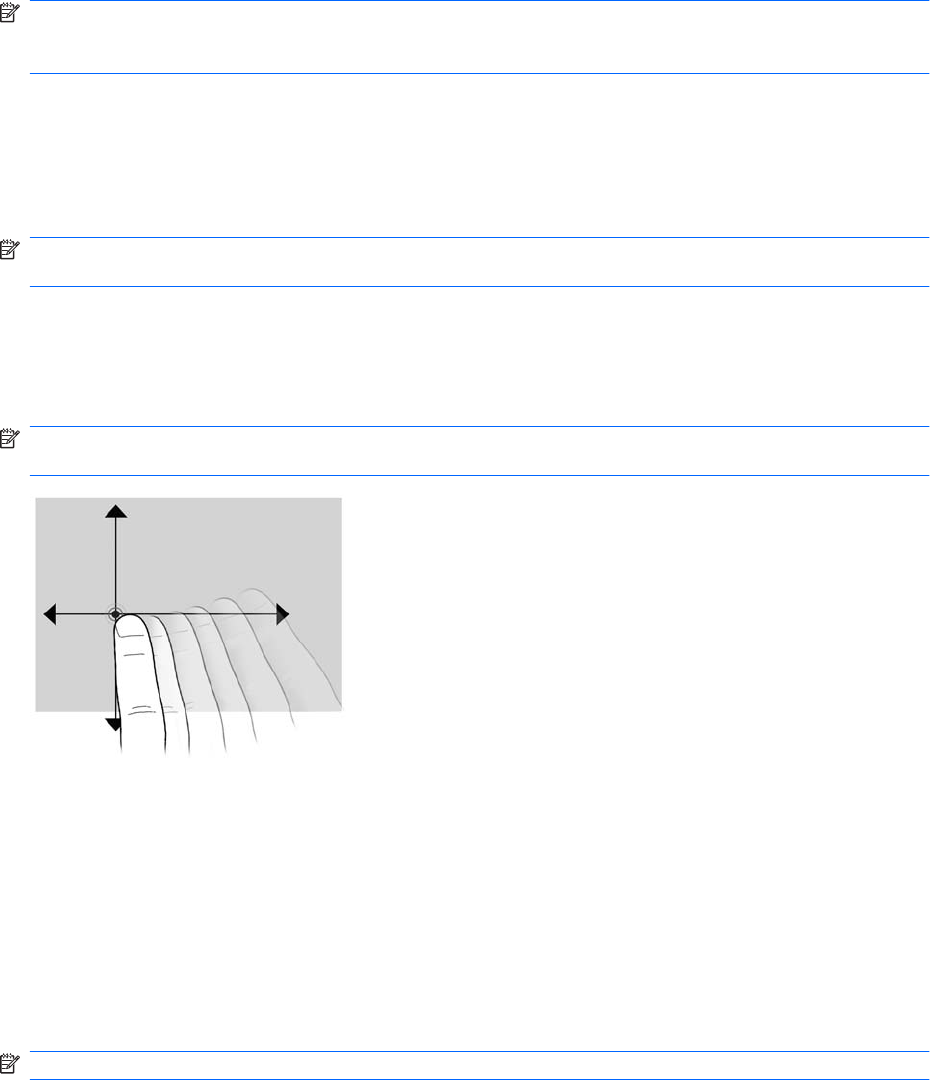
Uso de la pantalla táctil (sólo en algunos modelos)
En algunos modelos de equipos es posible utilizar los dedos para realizar determinadas acciones en
la pantalla táctil.
NOTA: Las instrucciones de esta sección se basan en las preferencias definidas de fábrica. Para
modificar las configuraciones para clics y movimientos reconocidos, seleccione Inicio > Panel de
control > Hardware y sonido > Lápiz y entrada táctil.
Punteo (o clic)
Puntee o puntee dos veces en un elemento en la pantalla tal y como lo haría con el TouchPad o con
un mouse externo. Puntee y mantenga la presión sobre un elemento para ver el menú de contexto tal
y como lo haría con el botón derecho del TouchPad.
NOTA: Debe puntear y mantener la presión hasta que el sistema operativo dibuje un círculo alrededor
del área que está tocando; entonces aparecerá el menú de contexto.
Movimiento rápido
Toque la pantalla con un movimiento rápido hacia arriba, hacia abajo, hacia la izquierda o hacia la
derecha para navegar a través de las pantallas o para desplazarse rápidamente por los documentos.
NOTA: Para que el movimiento rápido funcione, debe estar presente una barra de desplazamiento
en la ventana activa.
Arrastre
Presione el dedo sobre un elemento de la pantalla y mueva el dedo para arrastrarlo a otro lugar.
También puede usar este movimiento para desplazarse lentamente por los documentos.
Desplazamiento
El desplazamiento es útil para mover hacia arriba o hacia abajo una página o imagen. Para efectuar el
desplazamiento, ponga dos dedos sobre la pantalla, y luego arrástrelos hacia arriba o hacia abajo, o
hacia la derecha o la izquierda.
NOTA: La velocidad de los dedos controla la velocidad del desplazamiento.
68 Capítulo 9 Dispositivos señaladores y teclado